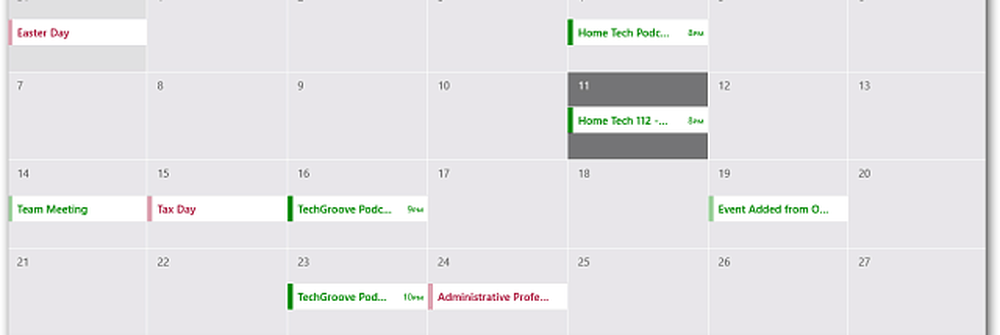Cum se adaugă evenimentele din calendarul Google în aplicația Calendar Windows 8

Exportați Google Calendar (e)
Primul lucru pe care trebuie să-l faceți este să vă conectați la contul Google și să exportați calendarul (e) pe care doriți să îl afișați în aplicația Windows Calendar. Dați clic pe săgeata de lângă meniurile Calendarele mele și apoi pe Setări.
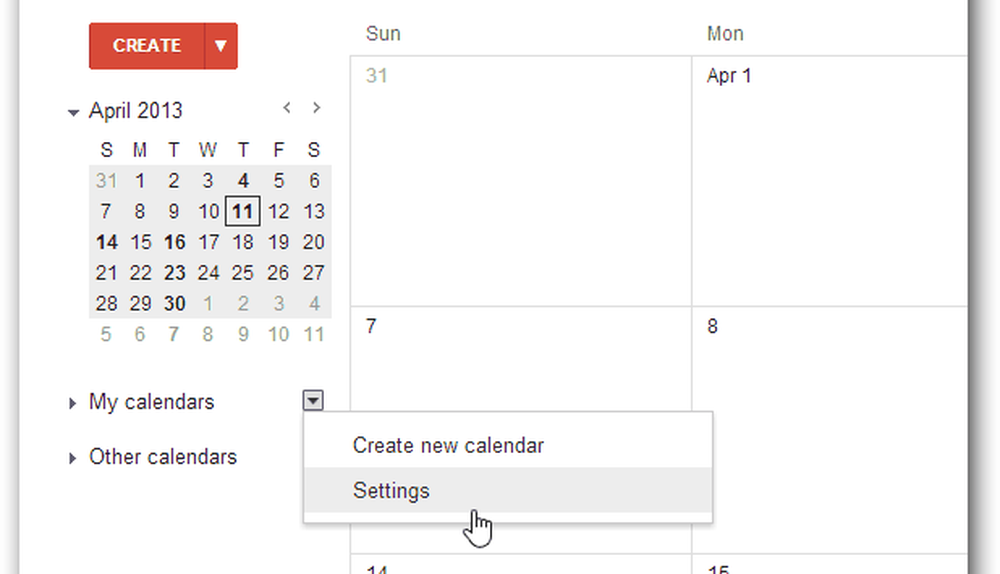
În pagina următoare, dați clic pe linkul Export calendare. Calendarele dvs. vor fi descărcate în format .ICS într-un fișier zip, extrageți fișierul .ICS într-o locație convenabilă pe calculatorul dvs..
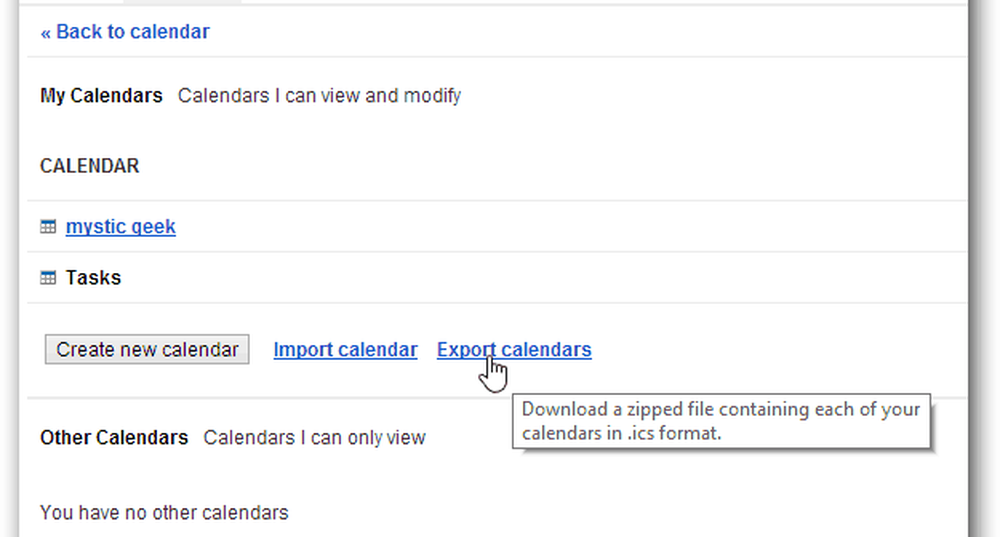
Importați Calendare Google pe Outlook.com
Conectați-vă la contul dvs. Outlook.com și faceți clic pe săgeata în jos de lângă sigla Outlook.
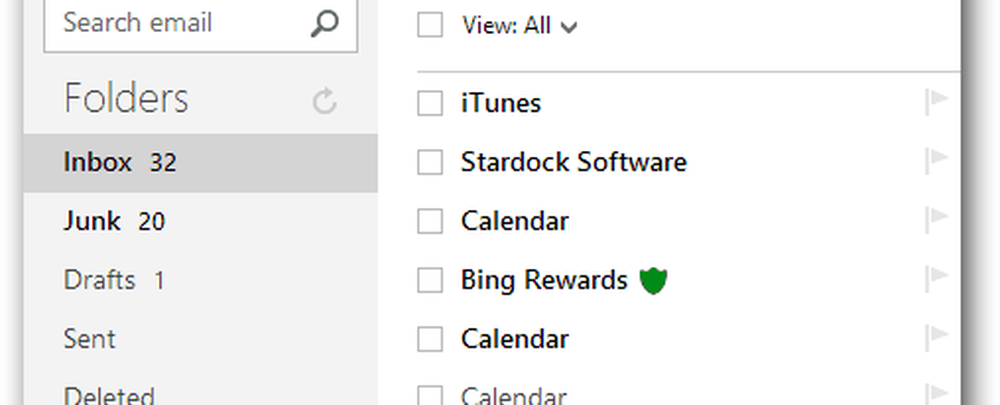
Apoi selectați placa de calendar.
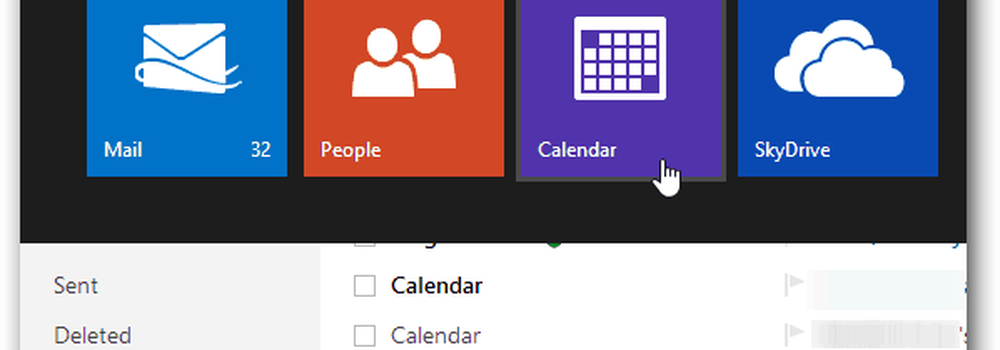
Ar trebui să aveți deja noul UI de calendar Outlook.com - Microsoft a început să-l ruleze acum câteva săptămâni - faceți clic pe Import în partea de sus.
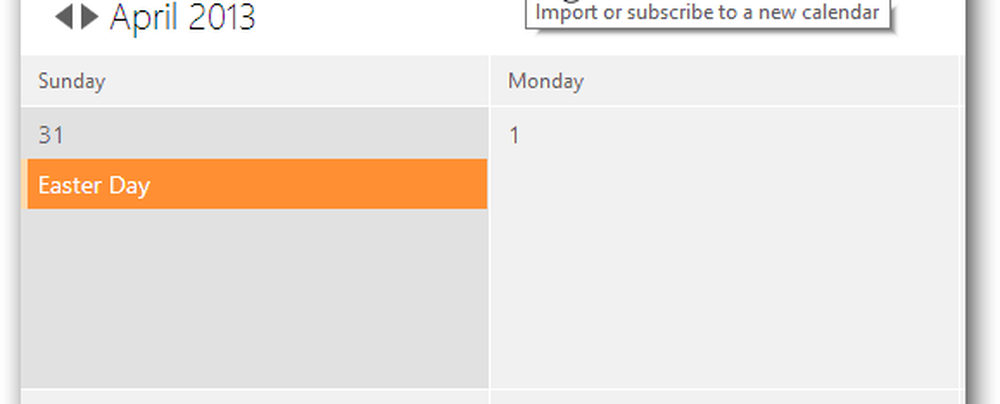
Acum, selectați dacă doriți să importați calendarul Google într-un nou calendar Outlook sau unul existent. Faceți clic pe Alegeți fișierul și navigați la fișierul .ICS Google pe care l-ați exportat. Aici aveți câteva opțiuni pentru prevenirea duplicatelor și mementourilor. Faceți clic pe Import.
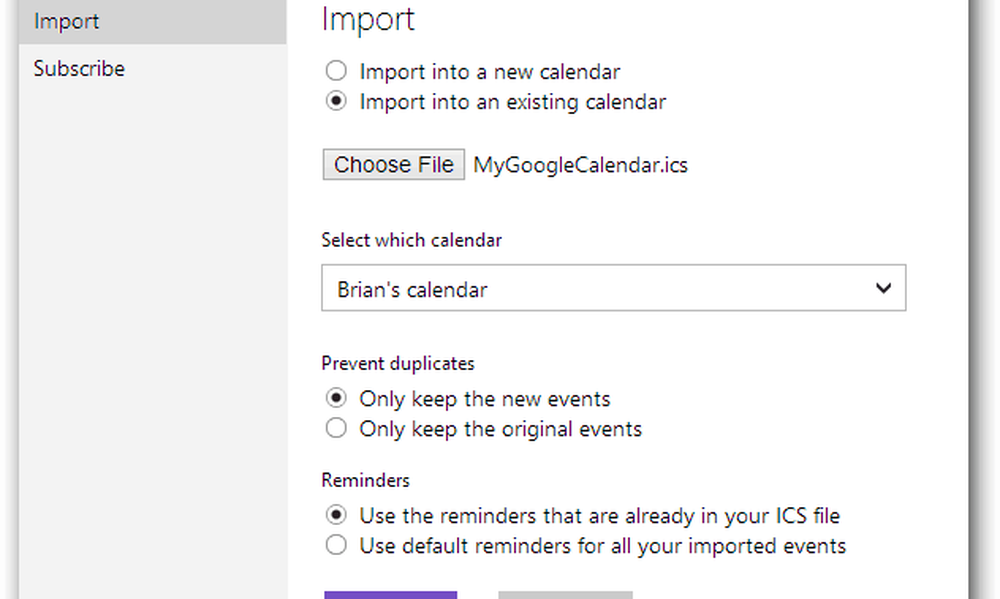
După ce fișierul este importat, veți vedea evenimentele dvs. Google Calendar din calendarul Outlook.com.
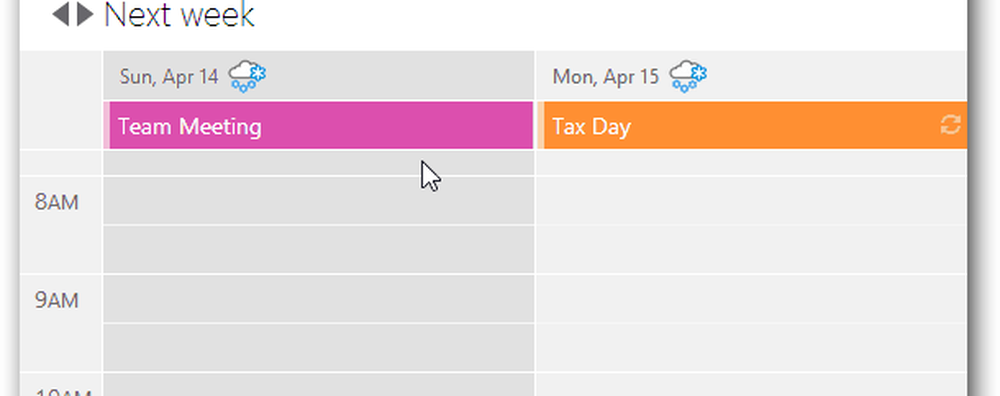
Și în aplicația Windows 8 / RT Calendar.